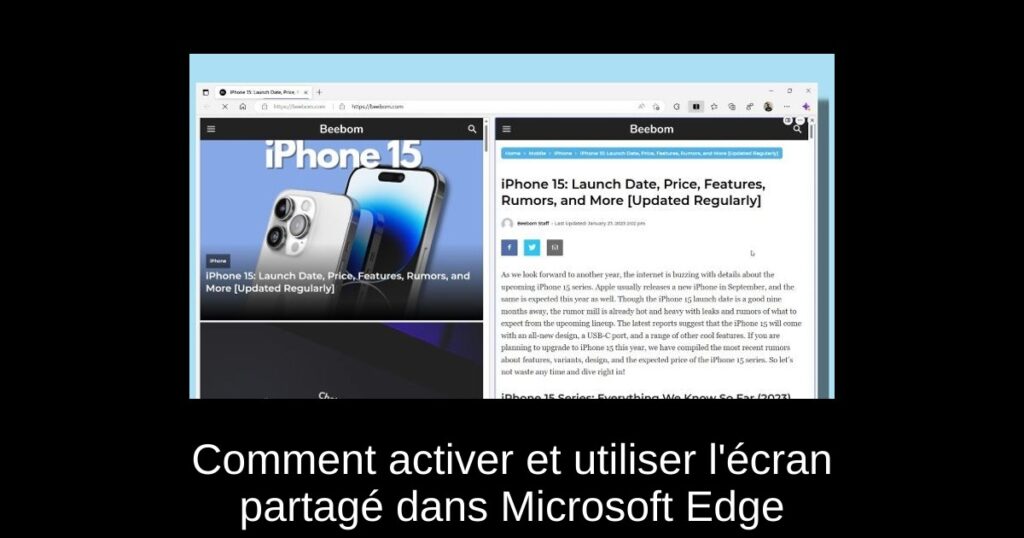Dans un monde où l’optimisation de la productivité est essentielle, Microsoft Edge évolue pour répondre aux besoins des utilisateurs. L’une des fonctionnalités les plus attendues est le mode écran partagé, permettant d’augmenter l’efficacité des tâches multitâches. Dans cet article, nous allons explorer comment activer et utiliser cette fonctionnalité innovante sur Microsoft Edge.
Activer l’Écran Partagé dans Microsoft Edge
Pour profiter de l’écran partagé dans Microsoft Edge, suivez ces étapes simples. Notez que cette fonctionnalité est actuellement disponible uniquement dans la version Canary de Microsoft Edge.
1. Commencez par télécharger la version Edge Canary à partir du lien fourni ici.
2. Une fois installé, ouvrez Edge Canary et collez le chemin ci-dessous dans la barre d’adresse. Appuyez sur Entrée.
edge://flags/#edge-split-screen
3. Cela vous mènera directement au drapeau approprié dans Edge. Ici, ouvrez le menu déroulant à côté du drapeau et activez « Microsoft Edge Split screen ».
4. Cliquez maintenant sur « Redémarrer » dans le coin inférieur droit. Cela relancera le navigateur Edge et appliquera les modifications, c’est-à-dire activera la fonctionnalité d’écran partagé.
Comment Utiliser l’Écran Partagé dans Microsoft Edge
Une fois que vous avez activé la fonctionnalité d’écran partagé dans Edge, il est temps de l’essayer. Voici les différentes manières d’ouvrir des sites web en mode écran partagé :
1. Si vous souhaitez avoir deux écrans côte à côte sous un même onglet, ouvrez une page web et faites un clic droit sur un lien. Sélectionnez « Ouvrir le lien dans une fenêtre partagée ».
2. Cela divisera instantanément l’écran sous le même onglet et ouvrira le lien dans la fenêtre de l’écran partagé à droite. Vous pouvez ainsi travailler côte à côte sans avoir à jongler entre différents onglets.
3. Si vous avez déjà ouvert des sites ou des liens dans des onglets séparés, cliquez sur le bouton « Fenêtre partagée » dans le menu de la barre d’outils (à côté de la barre d’adresse) pour diviser rapidement l’écran.
4. Ensuite, vous pouvez choisir l’onglet que vous souhaitez accéder sur le côté droit, et il s’ouvrira là.
5. Le meilleur, c’est que vous pouvez ajuster la taille de l’écran partagé. Faites simplement glisser le curseur vers la gauche ou vers la droite, et la taille de la fenêtre sera ajustée.
6. Si vous ne souhaitez plus utiliser la fonction d’onglets en écran partagé, vous pouvez déplacer l’écran partagé actuel vers un nouvel onglet. Cliquez simplement sur le bouton à 3 points et sélectionnez « Ouvrir l’écran dans un nouvel onglet ». Pour ouvrir les pages dans des onglets individuels, cliquez sur « Afficher les pages en écran partagé dans deux onglets ».
7. De plus, cliquez sur le bouton de la fenêtre partagée pour personnaliser le comportement d’ouverture des liens en mode écran partagé. Ici, vous pouvez soit ouvrir les liens dans l’onglet actuel, soit les ouvrir de l’onglet gauche à l’onglet droit.
8. Enfin, cliquez sur le bouton « Fenêtre partagée » dans la barre d’outils pour désactiver le mode écran partagé dans Edge.
Augmenter la Productivité avec la Fonctionnalité Écran Partagé
Voilà comment vous pouvez activer cette fonctionnalité et l’utiliser pour maximiser votre productivité. Personnellement, j’utilise régulièrement la fonction Snap Layouts de Windows 11 pour diviser l’écran et travailler côte à côte avec plusieurs onglets et programmes. Désormais, avec cette fonctionnalité intégrée dans Edge, cela va transformer votre expérience de navigation, tout comme le navigateur Arc.
Si vous souhaitez en savoir plus sur les conseils et astuces à propos de Microsoft Edge, consultez notre article connexe. Et si vous cherchez les meilleurs drapeaux Microsoft Edge à activer, suivez notre guide.
Enfin, si vous avez des questions, n’hésitez pas à les poser dans la section des commentaires ci-dessous.